用authorware制作多媒体自荐光盘(十一)
刻录光盘的准备工作
一.文件夹的组织
经过我们的努力光盘终于制作完毕,我们要把文件组织一下,就可以拿去刻录 自己制作的自荐光盘了(其实这一步应该在开始的时候就作,但刚开始大家还 不明白,可能讲了也没有用),这也是在制作其它软件时要养成的良好的习惯 。在简历.a6p所在的目录下建立文件夹:图片、动画、声音(包括背景音乐和 解说)文本,还要把xtra文件夹复制过来,还有支持影视格式a6mpeg32.xmo和 支持动画的文件a6vfw32.xmo,如果调用外部的数据库函数,还需要把相应的 数据库文件放到简历.a6p所在的目录里。如我在简历里放入midi音乐作为背景 音乐需要导入midiloop.u32。如果你用的是authorware5.0,相应的文件应该是 a5mpeg32.xmo,a5vfw32.xmo等。

二.动画路径问题
这里给大家提示一下,我们在制作时采用的路径都是绝对路径,图片和声音文 件(wav格式的)没有问题已经打包进入可执行程序中,而动画的插入,在刻 录完光盘后,可执行文件也会按你给的路径去找。如:动画1的路径:d://制 作光盘/简历/动画/动画1.avi,而你的刻录目录一般在光驱的根目录下,光驱 的盘符也是不确定的,所以在制作时应该采用相对路径:./动画/封面动画 .avi,
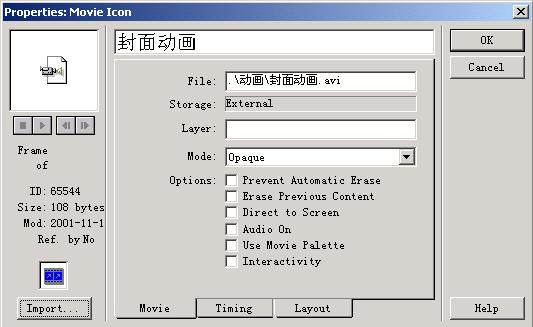
平且将图所示的所有文件都放到刻录光盘的根目录下这样刻录出来的光盘才能 正常播放,要不然在播放的时候会按路径d://制作光盘/简历/动画/封 面动画.avi去寻找封面动画,在自己的计算机上能够正常运行,因为你的计 算机里有此文件,但放入其它的计算机里,就找不到该动画文件了,不能正常 播放了。
三.制作自动播放功能
制作自动播放功能,打开写字板,起名为autorun,在写字板里输入如下文字 :
[autorun]
open=简历.exe
icon=myicon.ico
关闭即可。myicon是自动播放的图标(可以是任意的图片),如下图所示,这 样文件夹里多出两个文件:autorun.exe和myicon图标。

四.注意事项:
简历114.ap6和简历.ap6是同一个文件,这是我在制作时的习惯,因为有时难 免在操作时出错,所以一般都有一个备份的文件,也就是在存储的时候一般存 为2个文件,操作时一般用简历114.ap6。当然为了更安全,你可以把文件存在 不同的硬盘区。因为有时多媒体设计耗费很长的时间才会有一个好的创意,一 不小心,文件丢失,会追悔莫及。这在我的学生中也出现过几次,有一个同学 竟把几周才设计出来的内容全搞丢了,结果重新来做。所以我们小组的成员在 制作时用局域网相互联结,我们之间文件互有备份,作到有备无患。
新闻热点
疑难解答